DNS Prob Finshed NXDomain - Ako opraviť chybu v prehliadači Google Chrome?

- 1644
- 15
- Ferdinand Zúbrik
Bežná chyba pri otváraní stránok v chrome Google - Správa „Nesúhlasí s webom. Nepodarilo sa nájsť IP adresu servera.„A chybový kód je DNS_PROBE_FINISED_NXDOMAIN.
Tieto pokyny podrobne o tom, čo znamená DNS Probd Finshed NXDomain a ako opraviť túto chybu Google Chrome v systéme Windows 10, 8.1 a Windows 7, ako aj ďalšie OS.
- Čo znamená táto chyba
- Ako opraviť DNS ProOB dokončený NXDomain
- Ďalšie metódy riešenia
- Výučba
Čo znamená chyba

Samotný kód chyby v neprítomnosti iných faktorov znamená, že ste sa zaoberali neexistujúcou doménou, NXDomain je neexpistujúca doména (neexistujúca doména). Bohužiaľ, vzhľad tejto chyby nie vždy naznačuje, že záležitosť je presne v tomto dôvode.
Ako opraviť DNS ProOB dokončený NXDomain
Predtým, ako budem pokračovať v akýchkoľvek korekčných metódach, žiadam vás, aby ste sa opatrne vzťahovali na ďalšie 4 body:
- Je adresa stránky zadaná správne? Veľmi jednoduchá metóda na získanie chyby dns_probe_finished_nxdomain - Zadajte ľubovoľnú náhodnú adresu (ale pre niektoré systémy v tomto prípade uvidíte inú chybu: err_name_not_resolved).
- Ak nie je možné pristupovať iba k jednému webe a z rôznych zariadení (dokonca aj s inými chybami na niektorých zariadeniach), dôvod je s najväčšou pravdepodobnosťou na samotnej stránke a tu sotva môžete zmeniť čokoľvek: môžete to len predpokladať, že to môžete len predpokladať Všetko bude opravené, ale stránka nebola uzavretá.
- Ak sú všetky stránky na rôznych zariadeniach prostredníctvom jedného smerovača hlásené o chybe, potom je problém na strane poskytovateľa a bude sa časom vyriešiť. Pokúste sa tiež reštartovať smerovač (vypnite napájanie a znova sa zapnite).
- Ak je to vaša vlastná stránka, ktorú ste práve zaregistrovali alebo ste pri zmene hostiteľa vykonali zmeny na serveroch NS, zohľadnite to, aby ste zmenili záznamy na serveroch DNS a počas tohto obdobia (zvyčajne nie viac ako niekoľko hodín) môžete prijať NXDomain- chyba pri pokuse o otvorenie stránky.
Ak všetky tieto položky nesúvisia s vaším prípadom a DNS Probm Finshed Chyba NXDomain uvádza veľa stránok alebo iba na jednom počítači alebo prenosnom počítači, potom prioritné spôsoby, ako problém vyriešiť.
Zmena parametrov serverov DNS v počítači, vyčistenie vyrovnávacej pamäte DNS a kontrola služby klientov DNS
Najprv sa pokúste zmeniť parametre serverov DNS vášho internetového pripojenia:
- Stlačte klávesy Win+R na klávesnici, zadajte NCPA.Cpl A kliknite na Enter.
- Otvorí sa zoznam vašich sieťových pripojení. Stlačte pravé tlačidlo myši na aktívnom pripojení na internet a vyberte položku „Vlastnosti“.
- V zozname vyberte IP verziu 4 (TCP/IPv4) a kliknite na tlačidlo „Vlastnosti“.
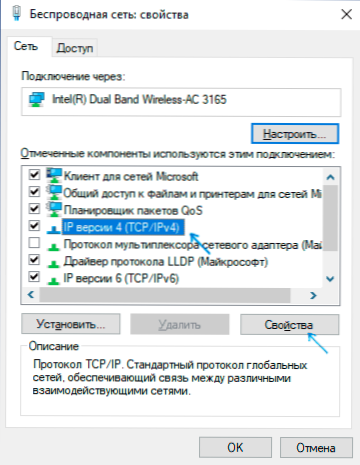
- Nastavte adresy „Použite nasledujúce servery DNS“ a uveďte 8.8.8.8 a 8.8.4.4 (bezpečné DNS-servery Google). A kliknite na OK pomocou nastavení.
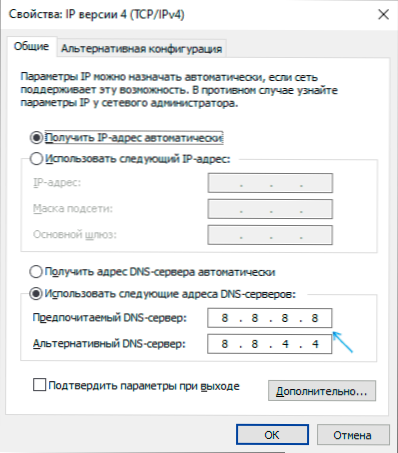
- Spustite príkazový riadok v mene správcu, zadajte ho do neho Ipconfig /flushdns A kliknite na Enter.
- V riadku adresy Google Chrome zadajte Chrome: // Net Internals/#DNS a kliknite na tlačidlo „Vymazať hostiteľskú vyrovnávaciu pamäť“.
Ďalej prejdite do systému Windows (Win+R, predstavte zoznam služieb Služby.MSC) a skontrolujte, či je spustená služba „DNS-Client“ a typ spustenia je nainštalovaný v časti „Automaticky“. Ak to tak nie je, podrobne o zahrnutí služby do zodpovedajúcej časti pokynov: Ako opraviť chybu dns_probe_finished_no_internet.
Na konci týchto akcií skontrolujte, či sa stránka otvára teraz alebo znova nahlási zadanú chybu.
Winsock Reset a TCP/IP protokol
V situácii, keď predchádzajúca metóda nepomohla, skúste nasledovať: Spustite príkazový riadok v mene administrátora a zadajte nasledujúce 3 tímy, aby ste po každom stlačení ENTER:
IPConfig /Release ipConfig /Renew Netsh Winsock Reset
Ak po týchto troch príkazoch a reštartovaní a reštarte Google Chrome sa chyba nezmizla, použite nasledujúci príkaz:
NetSh int IP Reset
Potom zatvorte príkazový riadok a nezabudnite reštartovať počítač alebo prenosný počítač a až potom skontrolujte, či bola opravená chyba NXDomain DNS Probd Finoshed.
Ďalšie metódy na opravu chyby
Ak navrhované metódy nefungovali, skúste aj nasledujúce kroky:
- Ak je do počítača nainštalovaný systém Windows 10, resetujte parametre siete pomocou zabudovaných systémov.
- Odpojte akýkoľvek VPN, proxy (ako zakázať server proxy), rozšírenia anonymizátorov v prehliadači Chrome a tiež sa pokúsiť zakázať antivírusy tretích strán a ak máte, firewall firewall. Skontrolujte tiež, či sa objaví chyba, ak dočasne zakážete brána Windows Firewall.
- Skúste sťahovať Adwcleaner (špeciálny nástroj na odstránenie škodlivých programov) z oficiálnej webovej stránky https: // ru.Škodlivý.Com/ adwcleaner/ (ak ste sa neotvorili s rovnakou chybou z počítača, môžete si ho stiahnuť do telefónu a potom preniesť do problémového počítača do kábla), potom v parametroch programu, nastavte parametre ako Na obrázku nižšie a potom vykonajte skenovanie, čistenie a reštartovanie počítača.
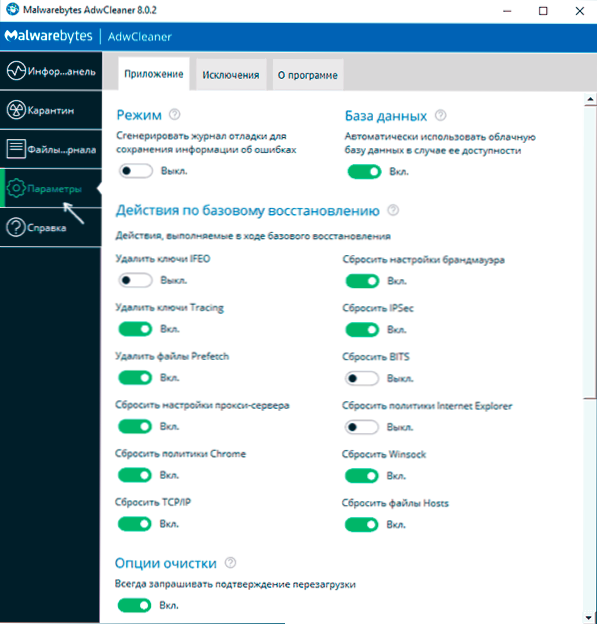
- Ak sú v počítači body obnovy, skúste ich použiť na obnovenie konfigurácie v deň, kým sa problém nezobrazí. Prečítajte si viac: Windows 10 body obnovy (vhodné pre predchádzajúce verzie OS).
- V zariadení Dispečer (môžete ho otvoriť stlačením klávesov Win+R a zadaním devmgmt.MSC) Pokúste sa odstrániť sieťový adaptér používaný na pripojenie na internet a potom vyberte možnosť „Akcia“ - „Aktualizovať konfiguráciu zariadenia“ v ponuke, počkajte na opätovnú inštaláciu adaptéra a zistite, či bola chyba opravená, ak bola chyba opravená.
- Skontrolujte, či je smerovač servera DNS uvedený v nastaveniach pripojenia na internet na smerovači Wi-Fi. Ak je to zadané, skúste ho zakázať (zapnite automatický príjem adresy servera DNS).
Video pokyny pre riešenie DNS sondy dokončené nxdomain v chróme
Dúfam, že vám jeden zo spôsobov pomohol opraviť dns_probe_finished_nxdomain. Ak nie, žiadam znova, aby som venoval pozornosť bodom od začiatku článku, čo naznačuje, že problém nemusí byť z vašej strany.
- « Emulátor Android noxplayer (prehrávač NOX App Player) - Najlepšie recenzie používateľov
- Ako povoliť prístup na internet alebo miestnu sieť v systéme Windows 10, 8.1 a Windows 7 »

